怎样将微信图标在任务栏显示 电脑任务栏微信图标不显示怎么解决
更新时间:2023-11-30 12:58:54作者:jiang
怎样将微信图标在任务栏显示,随着微信的普及和使用频率的增加,许多电脑用户都习惯将微信设为任务栏常驻图标,方便随时查看和使用,有时候我们可能会遇到电脑任务栏微信图标不显示的情况,这给我们的使用带来了一定的不便。我们应该如何解决这个问题呢?本文将从几个方面为大家详细介绍解决微信图标不显示的方法,帮助大家快速解决这一问题。
具体方法:
1.在电脑任务栏空白处,点击【鼠标右键】

2.在弹出的菜单里,点击【属性】
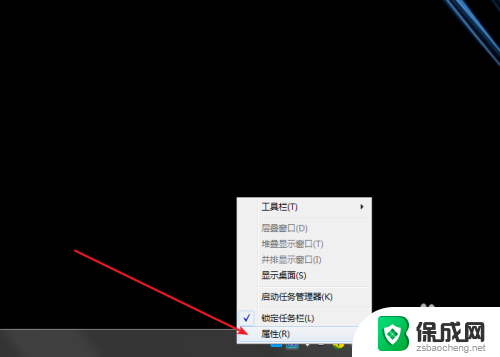
3.点击【自定义】通知区域
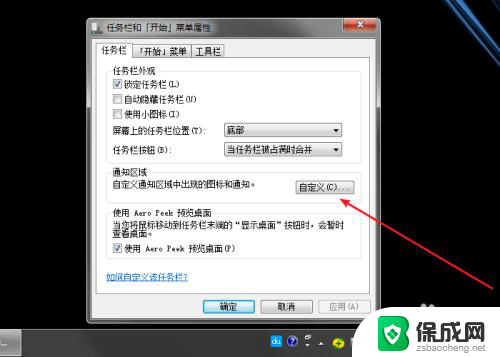
4.找到微信,点击【下拉框】
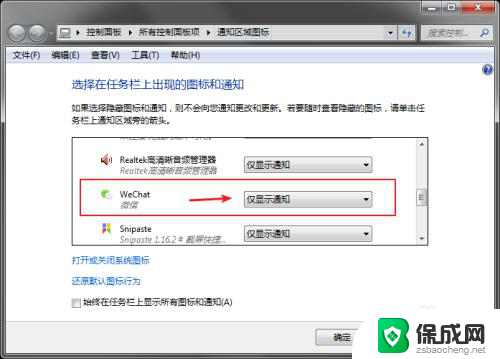
5.选择【显示图标和通知】并点击【确定】
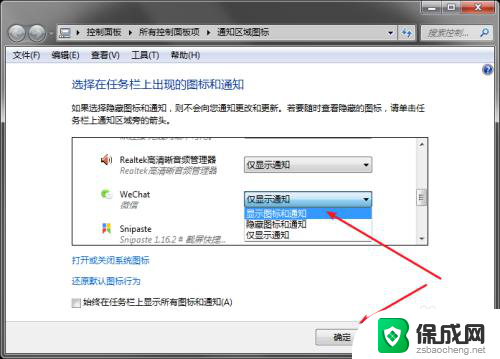
6.设置好后,我们就可以看到微信图标啦!

以上是如何在任务栏中显示微信图标的全部内容,如果遇到相同问题的用户,可以参考本文中介绍的步骤进行修复,希望对大家有所帮助。
怎样将微信图标在任务栏显示 电脑任务栏微信图标不显示怎么解决相关教程
-
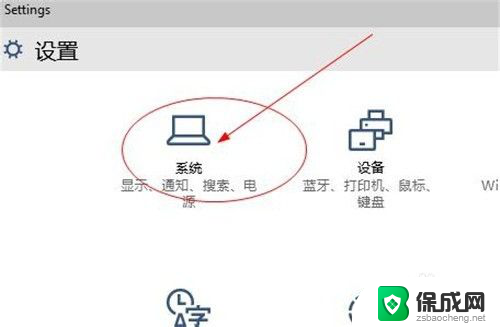 微信状态隐藏图标 怎样在任务栏显示微信图标
微信状态隐藏图标 怎样在任务栏显示微信图标2024-07-24
-
 改变任务栏图标的显示方式 怎样更改任务栏上的图标
改变任务栏图标的显示方式 怎样更改任务栏上的图标2024-03-08
-
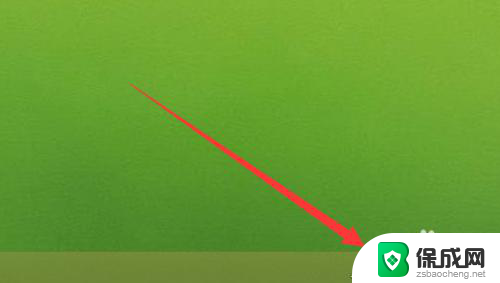 电脑隐藏任务栏图标 如何设置电脑任务栏图标隐藏
电脑隐藏任务栏图标 如何设置电脑任务栏图标隐藏2024-03-24
-
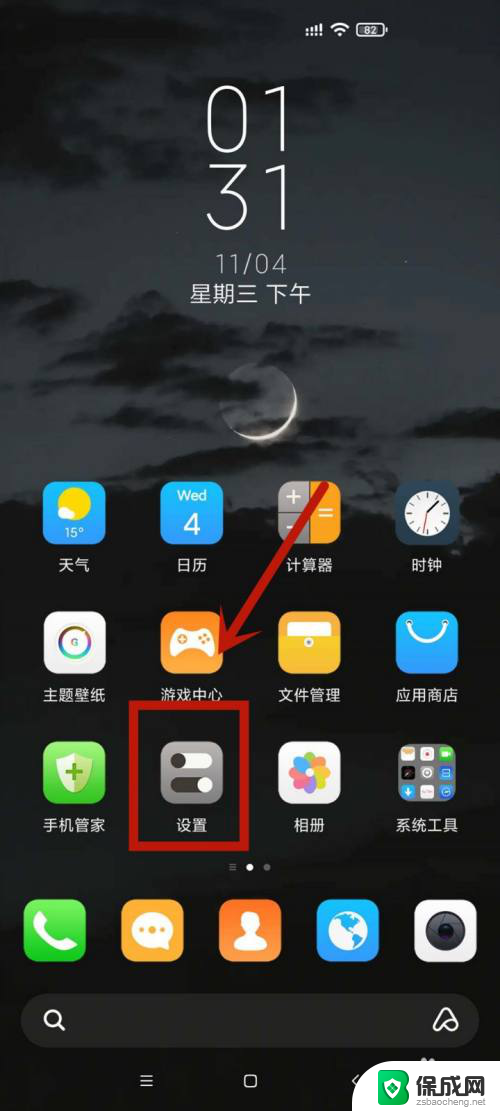 微信消息图标不显示怎么回事 微信角标没有消息数量显示
微信消息图标不显示怎么回事 微信角标没有消息数量显示2024-05-22
-
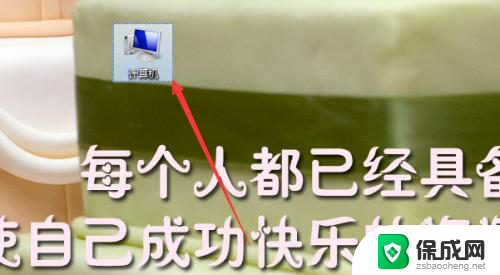 电脑任务栏位置调整 怎样调整电脑任务栏的显示位置
电脑任务栏位置调整 怎样调整电脑任务栏的显示位置2024-08-08
-
 如何消除任务栏不需要的图标 电脑底部任务栏不需要图标删除
如何消除任务栏不需要的图标 电脑底部任务栏不需要图标删除2024-03-22
电脑教程推荐
- 1 win笔记本电脑连接不上任何网络 笔记本电脑无线网连接失败怎么修复
- 2 windows桌面布局改变 电脑桌面分辨率调整偏移
- 3 windows怎么点一下就打开软件 怎么用键盘启动软件
- 4 如何查看windows ip 笔记本怎么查自己的ip地址
- 5 windows电脑开不了机黑屏 电脑黑屏开不了机怎么解决
- 6 windows批量重命名文件规则 电脑如何批量重命名多个文件
- 7 机械师笔记本bios设置中文 BIOS中文显示设置教程
- 8 联想电脑蓝牙鼠标怎么连接电脑 联想无线鼠标连接电脑步骤
- 9 win 10 桌面消失 电脑桌面空白怎么办
- 10 tws1经典版耳机如何重新配对 tws1耳机无法重新配对